За основу взят широко известный принцип, используемый в уроке
"Растущий текст", который можно найти почти в любой книге по Max'у (так мне сказали) или на страницах 3D Центра.
Доска, на которой будем вырезать - Box (брусок) с любыми параметрами.
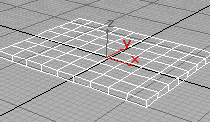

Канавка, которую вырежет резак - лучше, и проще, всего нарисовать путь, по которой
будет пролегать канавка, используя инструмент Point Curve, который можно найти
во вкладке Create, раздел Shapes, список NURBS Curves.
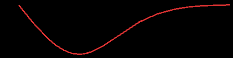

Создайте небольшой прямоугольник (Rectangle) который послужит для создания объема канавки, т.е. размером с рабочую часть резака. Передвиньте кривую, в место на доске, в котором будет прорезана канавка. С помощью инструмента Loft создайте объемную фигуру. В свитке Skin Parameters в области Options измените параметры Shape Steps: выставьте 0, а значениеPath Steps поставьте побольше, так, чтобы не было изломов (если, конечно, не нужно обратное).
Ненужный теперь прямоугольник можно удалить, а кривая еще пригодится. Перейдите во вкладку Modify, в свитке Deformations нажмите кнопку Scale и в появившемся меню вставьте кнопкой Insert Corner Point еще две точки на красную линию и переместите их в начало графика, а самую последнюю точку переместите в нулевое положение.

В окошке текущего кадра выставьте начальный кадр - 0, нажмите большую кнопку Animate, измените текущий кадр на последний - 100 и передвиньте вставленные точки в меню Scale Deformation в конец графика.

Теперь кнопку Animate можно отключать. Перейдите во вкладку Create/Compound
Objects и при помощи булевской операции (Boolean), вырежьте на доске канавку используя вторым (вырезаемым) объектом объемную кривую, которую мы сделали раньше.
В результате, если подвигать движок анимации, на доске должна появляться канавка.
Возьмемся за резак.
В командной панели во вкладке Hierarchy, нажав кнопку Affect Pivot Only, выставьте
центр бруска в нижнюю режущую часть. В командной панели выберите вкладку Motion,
нажмите кнопку Parameters и откройте свиток Assign Controller. В открывшемся
свитке выделите Position и, кнопкой Assign Controller, назначьте ему контроллер
Path. В появившемся свитке Path Parameters выделите Follow (следование) и, нажав
кнопку Pick Path, щелкните по вашей траектории. Все как в уроке про
движение автомобиля. Можно еще немного наклонить резак относительно доски - вырезают обычно под углом.
Осталось прилепить стружку.
Как сделать, чтобы она постепенно появлялось, описано выше в способе создания
объемной кривой. Поместить стружку в начальную часть канавки можно тем же способом,
что и резак. Вот и все, сцена готова.
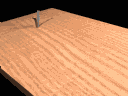 Скачать урок с готовой сценой можно здесь.
Скачать урок с готовой сценой можно здесь.